윈도우 설치 시 꼭 필요한게 하나 있습니다. 바로 윈도우 제품키입니다. 윈도우 제품키는 한번 입력하고 난 뒤에는 재설치를 하지 않는 이상 따로 입력할 일이 없게 됩니다. 이렇다 보니 제품키를 잃어버리는 일이 발생할 수가 있습니다. 이럴 때 윈도우 상에서 제품키를 확인할 수 있는 방법이 있습니다. 이번 포스팅에서는 윈도우 제품키 확인 하는 방법에 대해 알아보겠습니다.
명령어로 제품키 확인 하기
1. 명령프롬프트(CMD)를 관리자 권한으로 실행합니다.
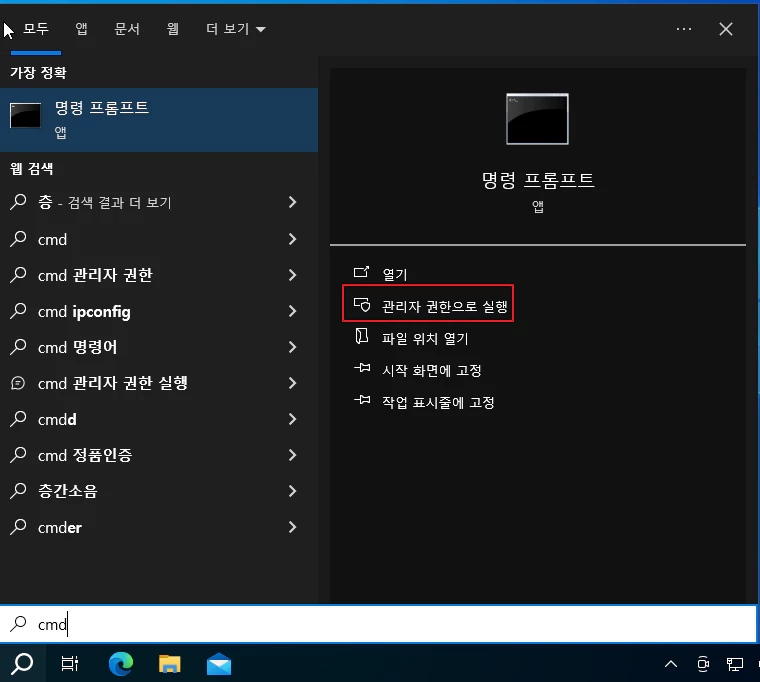
2. 명령프롬프트에서 wmic path softwarelicensingservice get Oa3xOriginalProductKey 명령을 수행하면 제품키를 확인할 수 있습니다.
* 윈도우 인증을 디지털 라이선스로 진행하였다면 wmic 명령으로 확인이 불가합니다.
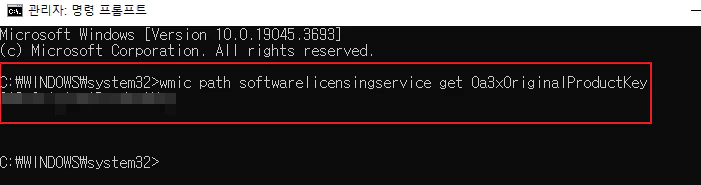
레지스트리에서 제품키 확인 하기
1. 레지스트리 편집기를 검색 후 실행 합니다.
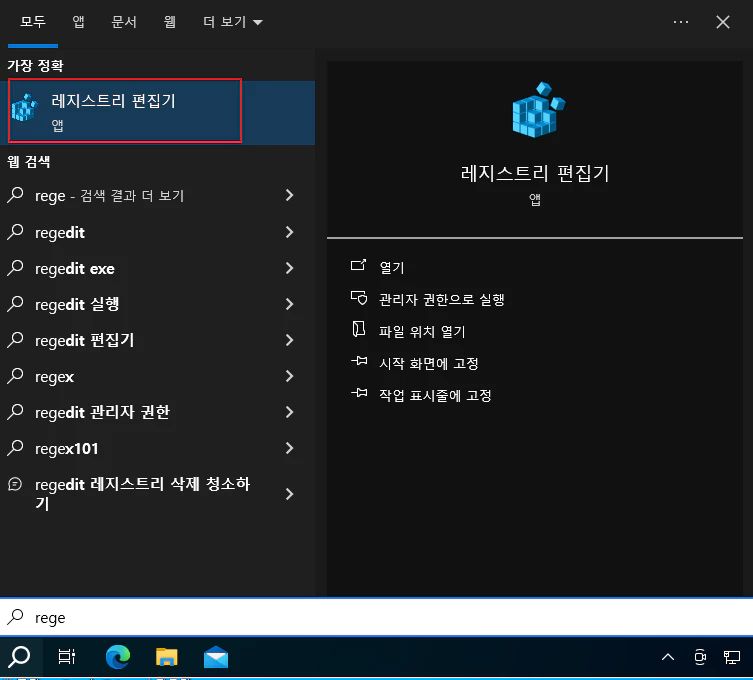
2. 레지스트리 편집기에서 HKEY_LOCAL_MACHINE\SOFTWARE\Microsoft\Windows NT\CurrentVersion\SoftwareProtectionPlatform 경로로 이동 후 레지스트리 값 중 BackupProductKeyDefault를 더블클릭 합니다.
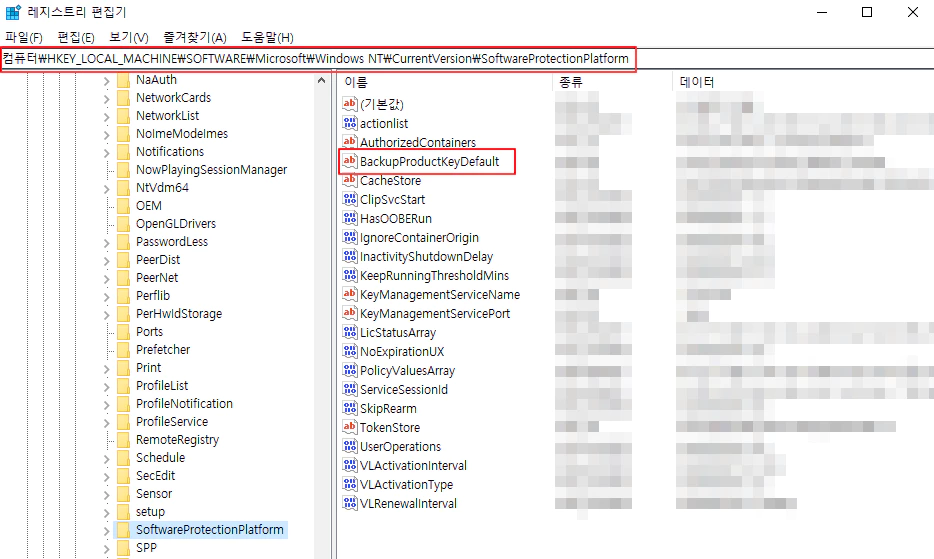
3. BackupProductKeyDefault 값 데이터 부분에서 제품키 25자리 확인이 가능합니다.
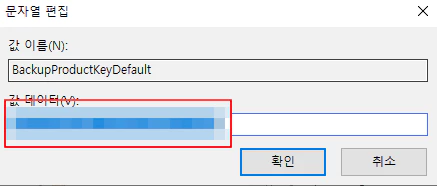
마무리
윈도우 제품키는 인증 후 확인 할 일이 많지 않다 보니 쉽게 잊을 수 있는 값입니다. 윈도우 제품키 확인이 필요할 때 위방법으로 확인해 보시길 바랍니다.
![[Windows 10] 윈도우 제품키 확인 하기 [Windows 10] 윈도우 제품키 확인 하기](https://ohgominfo.com/wp-content/uploads/2023/11/그림1-9.webp)